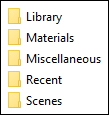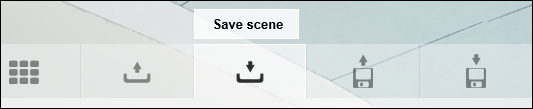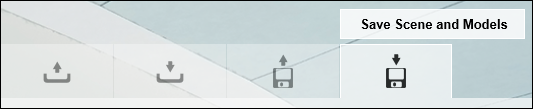為什麼導入的模型會在所有使用它的項目中發生變化?
1. 這就是原因
在 Lumion 中,導入的模型 保存在專案之外的特殊文件夾中。每次將 導入的模型 添加到專案時,它都是對該文件夾中文件的引用。
這是什麼意思?假設您從 SketchUp 導入一把椅子,此模型將保存在您的電腦上的以下文件夾中:Documents/Lumion (VERSION)/Library
每次在 Lumion 中重新導入椅子模型或更改其材質 / 紋理時,Documents/Lumion (Version)/Library 模型文件都會被覆蓋。
2. Lumion 8.0 及更新版本:
- 當您導入綠色椅子,將其放置在您的項目中並保存專案文件(專案 A)時,專案件包含(綠色)椅子當前狀態的「快照」。
- 綠色椅子在 Imported Model 視窗中可用,並且可以添加到專案中。
- 假設您稍後將椅子設為藍色並將其保存在不同的專案 文件(專案 B)中。
- 藍色版本的椅子現在可以在 Imported Model 視窗中使用,並且可以添加到專案中。
- 但是,如果您隨後選擇再次加載「專案 A」,則導入模型瀏覽器窗口中的藍色椅子將被原始綠色版本覆蓋。
3. Lumion 7.5 及以上版本:
在 Lumion 7.5(及更早版本)中有兩種方法可以保存項目 / 場景。您可以使用或不使用 Imported Model 來保存項目 / 場景。
3.1:保存場景功能:
如果您使用 保存場景 功能,您只保存 場景 而不是 Imported Models:
文件 → 保存場景和模型 選項 → 保存場景
保存的 場景 包含所有模型位置、圖層 信息、Lumion 地形、照片和電影 效果等。
每次重新導入或更改其材質時,導入的模型 會自動保存到單獨的文件夾(Documents/Lumion (Version)/Library)。
這些模型在 Lumion 的 導入模型 瀏覽器窗口中可用。您對模型所做的更改都會反映在您使用模型的所有 場景 中。
3.2:保存場景和模型功能:
如果您使用 保存場景和模型 功能,您將保存 場景 和模型的「快照」:
文件 → 保存場景和模型 選項 → 保存場景和模型
此「快照」可以作為單個文件(.LS 格式)傳輸到其他電腦。
換句話說, 如果您需要將場景和該場景中的所有導入模型傳輸到不同的電腦,或者想進行備份,則保存場景和模型功能是理想的選擇。
如果您加載此文件,Lumion 會提示您,如果繼續,我的文檔 /Lumion (Version)/Library 中的任何現有模型文件是否會被覆蓋。
- 如果您導入一把綠色椅子,將其放置在 場景 中並保存 場景 文件(場景 A),則椅子當前狀態的「快照」將包含在 場景 文件中。
- 綠色椅子在 Imported Model 視窗中可用,並且可以添加到場景。
- 假設您稍後將椅子設為藍色並將其保存在不同的場景文件(場景 B)中。
- 藍色版本的椅子現在可以在 Imported Model 瀏覽器窗口中使用,並且可以添加到場景中。
- 但是,如果您隨後選擇再次加載「場景 A」,則導入模型瀏覽器窗口中的藍色椅子將被椅子的原始綠色版本覆蓋。
When you subscribe to the blog, we will send you an e-mail when there are new updates on the site so you wouldn't miss them.